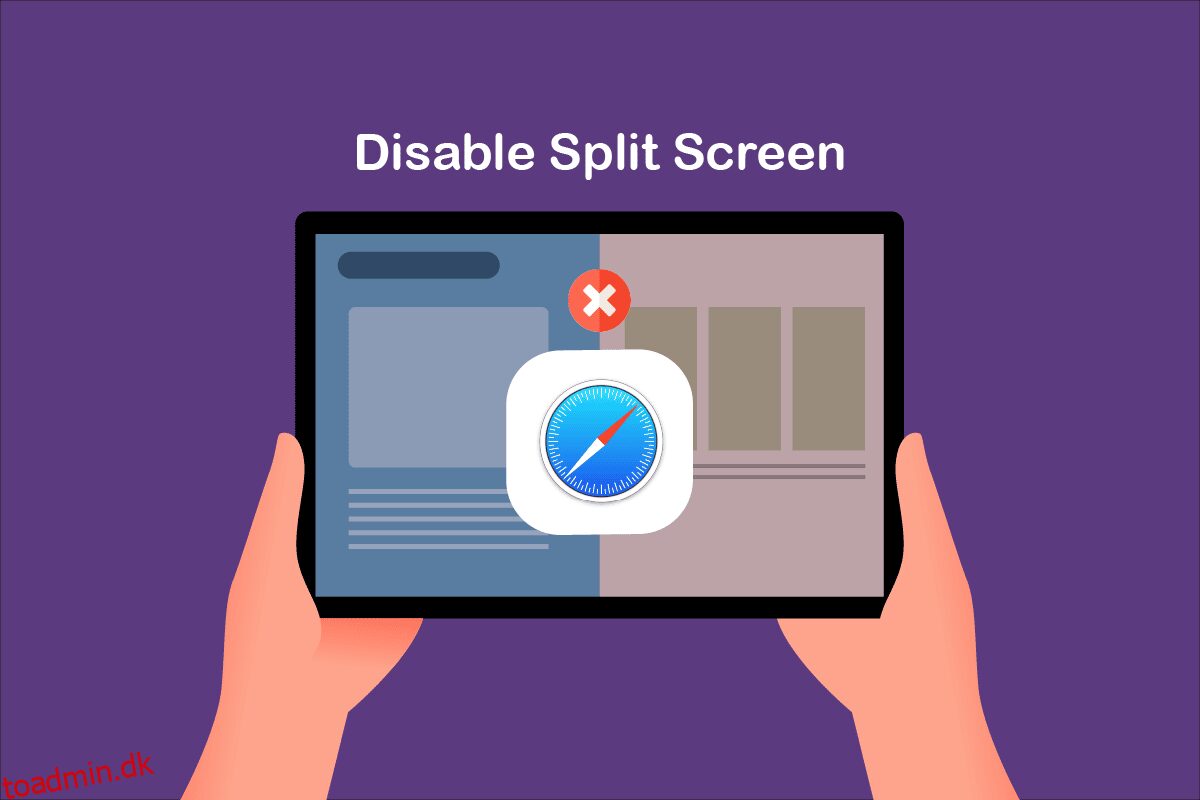Er du i tvivl om, hvordan du slår delt skærmvisning fra i Safari på iPad? Du er kommet til det rigtige sted! Funktionen med delt skærm i iPad-operativsystemet lader brugeren udføre flere opgaver mellem forskellige applikationer på samme tid. I Safari er funktionen opdelt skærm en fantastisk mulighed, der lader dig gennemse to forskellige websider samtidigt, men med mindre skærmplads. Du kan nemt aktivere denne multi-vindue funktion på din iOS-enhed. Fortsæt med at læse for at deaktivere delt skærm i Safari.
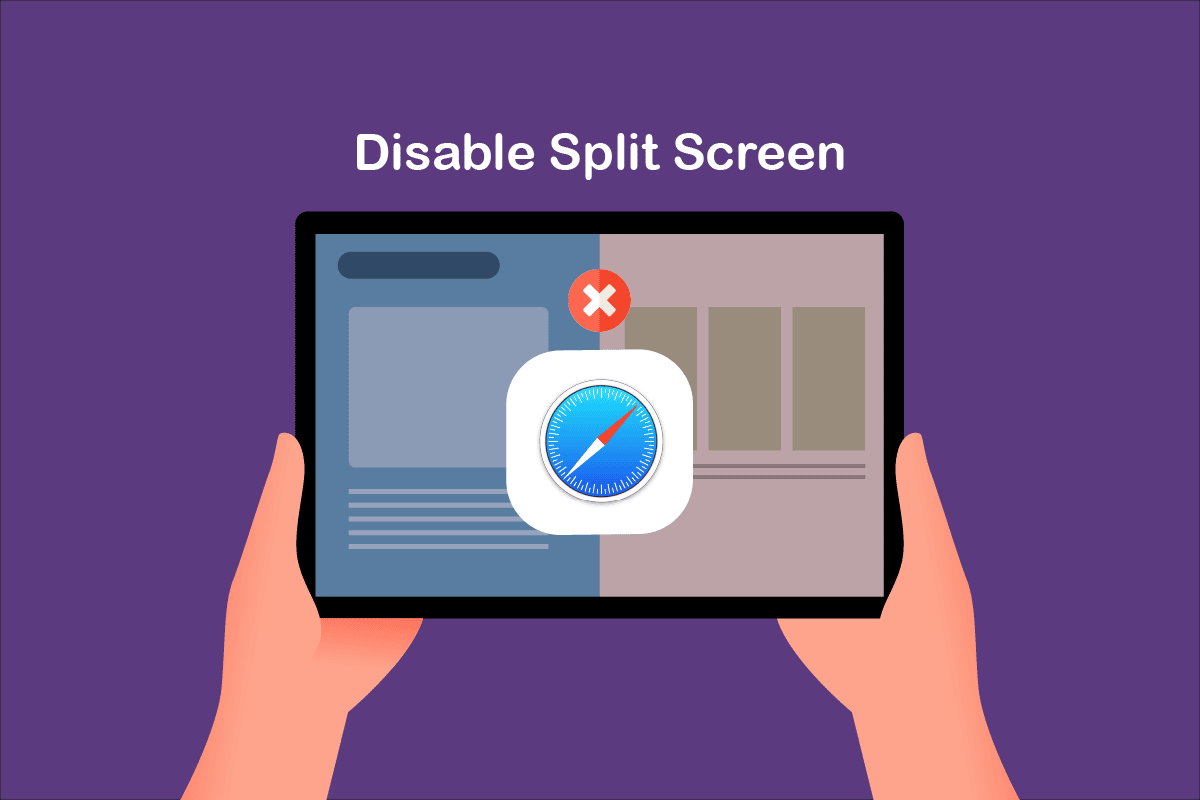
Indholdsfortegnelse
Sådan deaktiveres Split Screen i Safari
For dem, der ikke ved, hvordan man åbner delt skærm i Safari på iPad eller Macbook, har vi listet nedenstående trin:
Mulighed 1: Gennem Windows-knap
Tryk længe på vinduesknappen, og vælg Nyt vindue i opdelt visning.
Mulighed 2: Brug Mutitasking-knappen
Du kan bruge multitasking-knappen (…), der findes øverst på skærmen. Vælg derefter:
-
Flisevindue til venstre for skærmen eller,
- Flisevindue til højre for skærmen
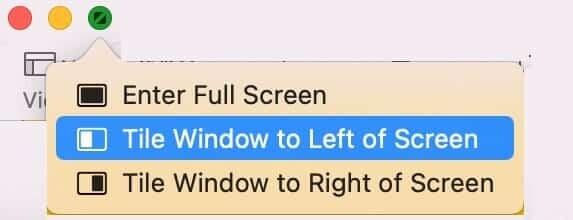
Mulighed 3: Du kan også trække og slippe linket til højre eller venstre kant af skærmen.
Gæt hvad? Hvis du ved et uheld tændte for den opdelte skærm midt i en interessant fuldskærmsvideo, ville dette blive virkelig frustrerende. For dem, der ønsker at deaktivere delt skærmvisning i Safari på iPad, bringer vi en fantastisk guide, der hjælper dig med at lære det samme. Trinene er meget enkle og nemme at implementere. Følg dem i samme rækkefølge for at opnå de bedste resultater. Fortsæt med at læse!
Bemærk: macOS/iOS-versioner har muligvis ikke de samme indstillingsmuligheder, og de kan variere. Sørg derfor for de korrekte indstillinger, før du ændrer evt. De nævnte trin blev udført på iPadOS 15.1 og macOS big sur.
Dette er en enkel, men effektiv metode til at deaktivere delt skærmvisning i Safari på iPad-enheder. Selvom det ikke er en ligetil metode at deaktivere delt skærm-funktion, hvis du vil vide, hvordan man slipper af med delt skærm på iPad uden besvær.
1A. Stryg op fra bunden for at åbne skærmen Seneste apps på din iPad/Macbook.
1B. Åbn Apple-menuen > Seneste elementer som vist på din macOS-enhed.
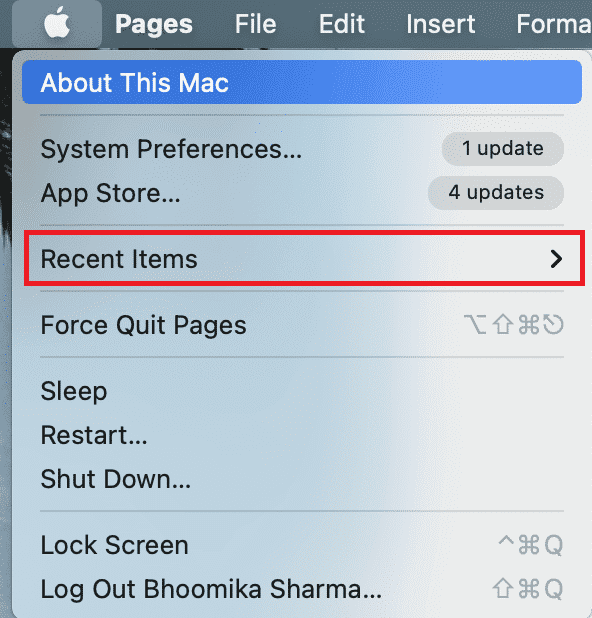
2. Stryg derefter op på den fane, som du vil afslutte i Safari.
3A. Vælg indstillingen Luk denne fane
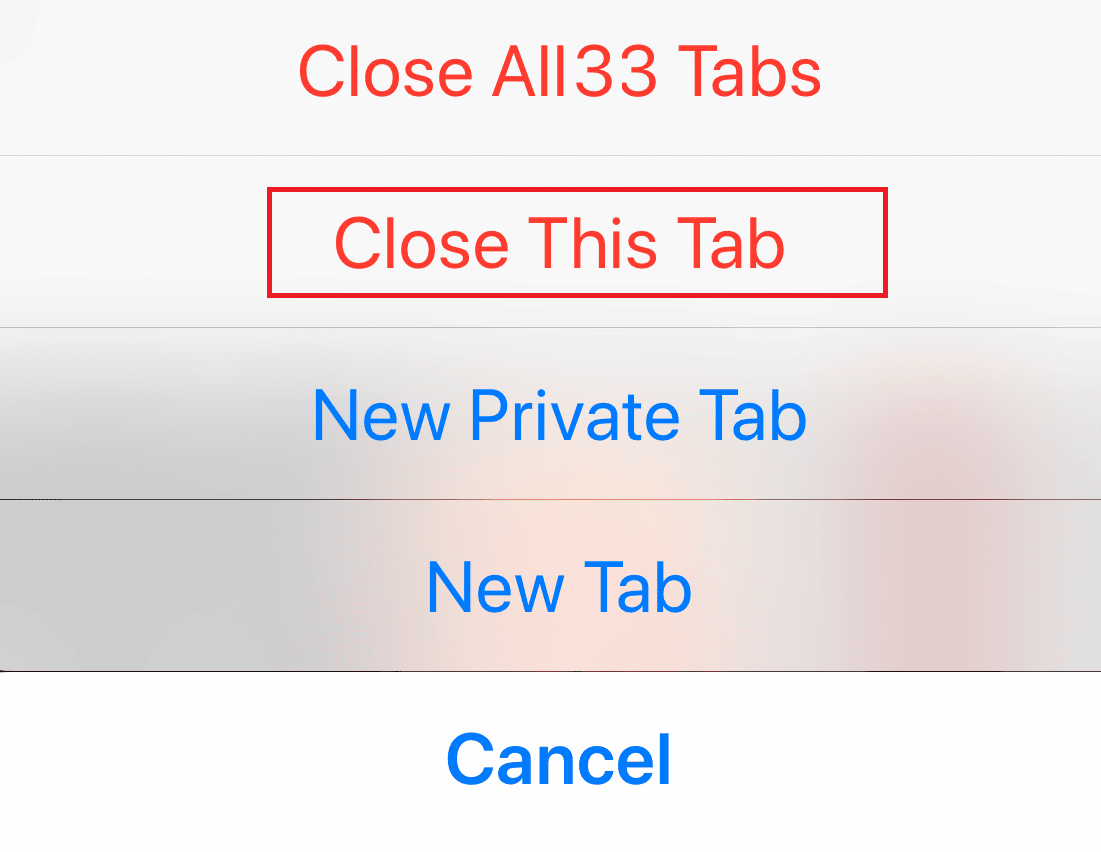
3B. Alternativt kan du trykke på knappen Luk ![]() på hver fane, du ønsker at fjerne.
på hver fane, du ønsker at fjerne.
Start derefter Safari og tjek, om den åbner i et enkelt vindue i fuld skærm.
Bemærk: Du kan også lukke alle faner ved at trykke på Luk alle [n] Faner.
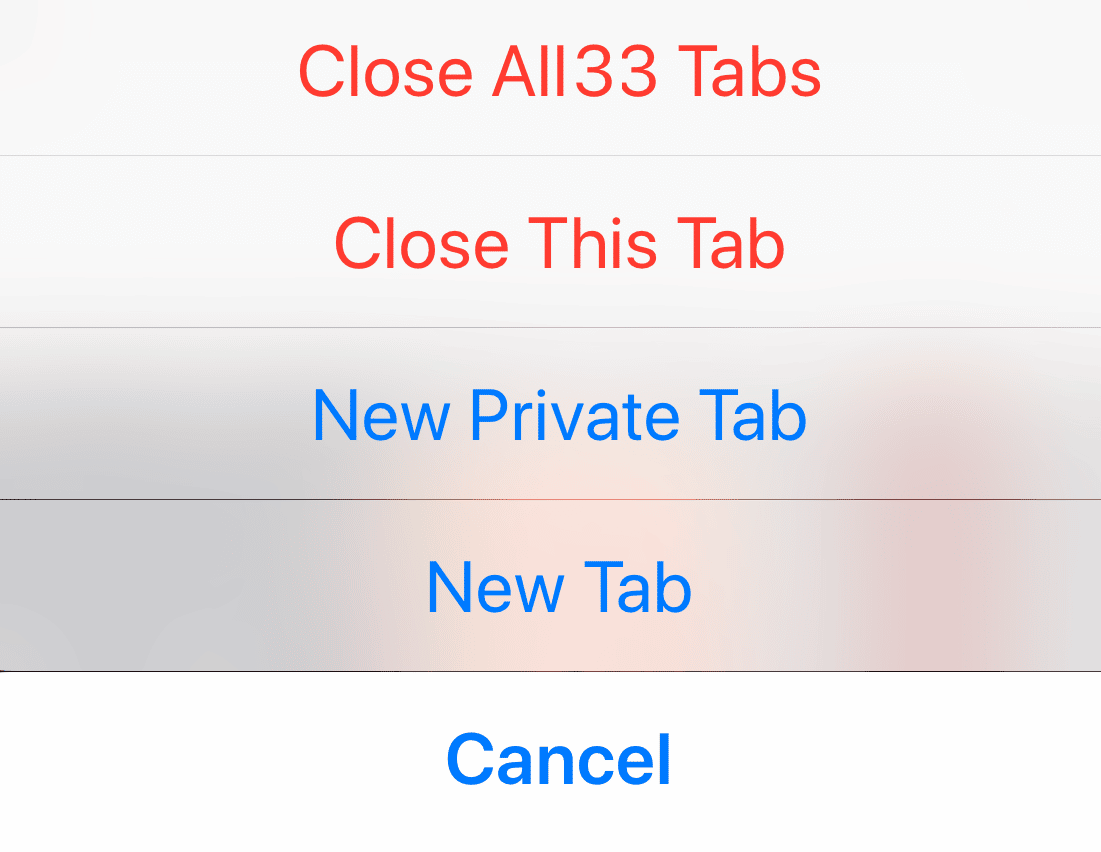
Metode 2: Gennem multitasking-knapper
Dette er en anden enkel måde at deaktivere delt skærmvisning i Safari på iPad ved hjælp af multitasking-knapper. Følg instruktionerne nedenfor for at deaktivere delt skærm.
1. Placer din iPad i stående eller liggende tilstand, og tryk på Multitasking-knappen
2. Tryk nu på Indtast fuld skærm-indstillingen vist fremhævet nedenfor.
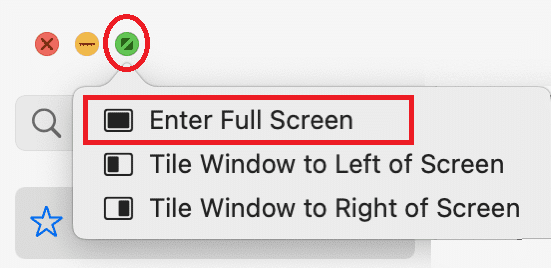
3. Nu vil den anden fane blive lukket, og du kan nyde Safari i normal visning nu.
Metode 3: Træk Split View Divider på iPad
Når du bruger din iPad i delt skærmvisning, ved hjælp af Split View Divider, kan du se de to skærme adskilt af en bjælke. Denne bjælke kan bruges til at ændre størrelsen på skærmstørrelsen efter din bekvemmelighed.
- Hvis du vil have din højre fane i fuld skærm, skal du trække Split View Divider lige til venstre.
- Hvis du vil have din venstre fane på fuld skærm, skal du trække den til højre.
Her er trinene til at deaktivere delt skærm i Safari ved at trække delt visningsdeler på iPad.
1. Tryk på Split View Divider i midten af skærmen, der deler skærmen.
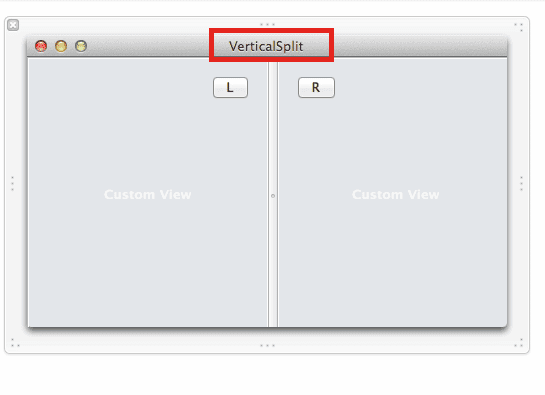
2. Træk Split View Divider efter dine præferencer, indtil den anden app lukker helt.
Metode 4: Flet alle Windows på iPad
Dette er en anden enkel måde, der hjælper dig med at lære, hvordan du slipper af med delt skærm på iPad, hvor jeg sammenfletter alle de vinduer, der i øjeblikket er åbne. Hvis du gør det, vil alle vinduerne blive slået sammen til et enkelt vindue, og du kan manuelt skifte til programmet, hvad du vil. Her er hvordan du gør det.
1A. Tryk og hold vinduesknappen nede ![]() i højre hjørne i en af de åbne faner.
i højre hjørne i en af de åbne faner.
1B. Eller vælg indstillingen Vindue fra menulinjen.
2. I den nye menu, der vises, skal du trykke på Flet alle vinduer.
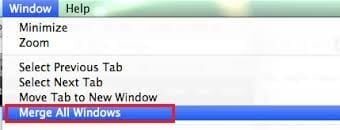
Dette vil lukke den delte skærm, og alle fanerne vil blive flettet sammen.
Metode 5: Kontakt Apple Support
Hvis du stadig ikke er i stand til at slå delt skærm fra i Safari på iPad, kan du kontakte Apple Support Team via deres officielle hjemmeside eller besøge Apple Care for at få yderligere hjælp. Supportteamet er yderst hjælpsomt og lydhørt. Således bør du vide, hvordan du slipper af med delt skærm på iPad, på ingen tid.
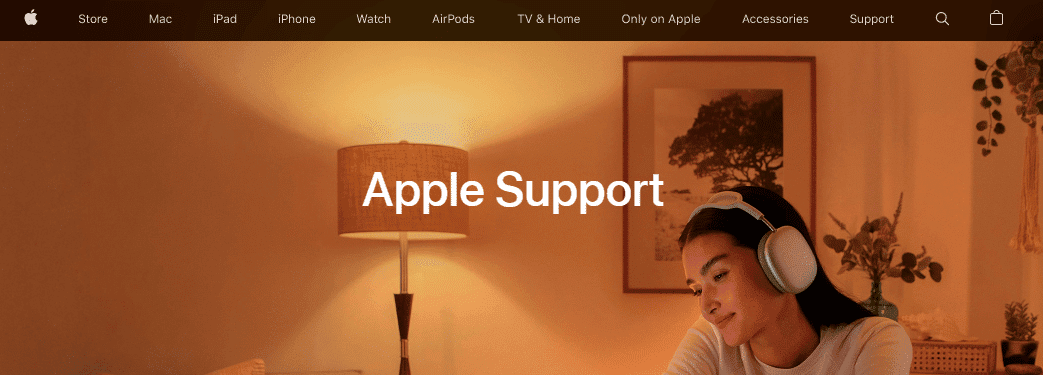
Professionelt tip: Sådan forhindrer du, at en splitskærm åbnes ved et uheld
Hvis du undrer dig over, hvordan du slipper af med delt skærm på iPad, mens du surfer på Safari, er den mest enkle måde at undgå at tænde for funktionen ved et uheld. Noter altid en knap med tre prikker i midten øverst på skærmen. Hvis du ved et uheld trykker eller trækker denne knap, ændres din vinduesstørrelse og visning. Så vær forsigtig, mens du håndterer knappen med delt skærm.
***
Vi håber, at denne vejledning var nyttig, og at du kunne lære, hvordan du deaktiverer delt skærm i Safari på iPad eller Macbook. Du er velkommen til at kontakte os med dine spørgsmål og forslag via kommentarfeltet nedenfor. Fortæl os, hvad du vil lære om næste gang.